Videollamada Fondo borroso: actualmente en fase de prueba
Estamos trabajando para incorporar la funcionalidad de fondo borroso como una configuración en la pantalla de videollamadas, que actualmente se encuentra en una fase de prueba . Durante esta fase de prueba, nos aseguramos de que esta capacidad funcione sin problemas para todos los usuarios que decidan habilitarla cuando se lance en la plataforma.
Espere hasta que esto esté disponible en general y utilizaremos nuestras comunicaciones quincenales regulares para comunicar esto a nuestros contactos principales. Mientras tanto, puede continuar usando aplicaciones de terceros para fondos virtuales, como se describe en esta página .
Consulte a continuación cómo está diseñada para funcionar la funcionalidad de fondo borroso.
Una vez que se haya agregado la aplicación de fondo borroso para todas las clínicas de videollamadas, los miembros del equipo tendrán la opción de habilitar un fondo borroso en sus videollamadas. Esto se puede hacer desde la configuración de la pantalla de llamadas una vez que se hayan unido a una llamada, y esta configuración se recordará para futuras llamadas. El fondo borroso se puede activar y desactivar según sea necesario.
Cómo utilizar la función Fondo borroso:
| 1. Inicie sesión en la plataforma de videollamadas, acceda a su clínica y únase a una llamada con un paciente/cliente. |  |
| 2. Desde dentro de la pantalla de llamadas, haga clic en la rueda dentada Configuración . Se abrirá el cajón de configuración y verá varias opciones de configuración para su llamada. |
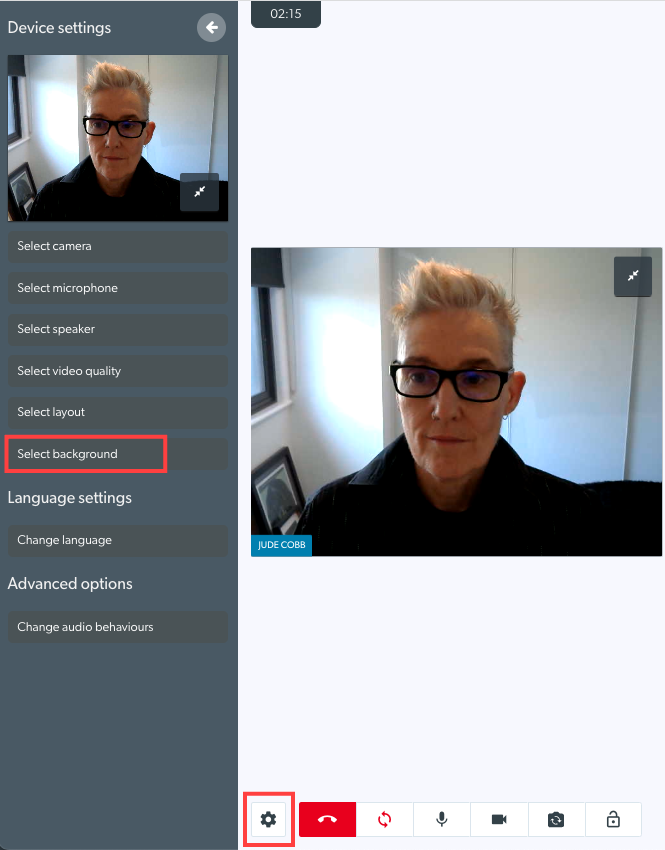 |
| 3. Haga clic en Seleccionar fondo y seleccione el nivel de desenfoque que le gustaría aplicar. A medida que hace clic en un nivel de desenfoque, su transmisión de video se actualizará para mostrar el fondo borroso tal como se verá en la llamada para otros participantes. No es necesario que haga clic en Guardar, ya que se actualizará en la llamada una vez seleccionada. En este ejemplo, hemos seleccionado un desenfoque medio que otros participantes verán agregado a nuestro fondo. Tenga en cuenta: esta configuración se guardará en su navegador para su próxima videollamada y puede cambiar esta configuración en cualquier momento desde dentro de una llamada. |
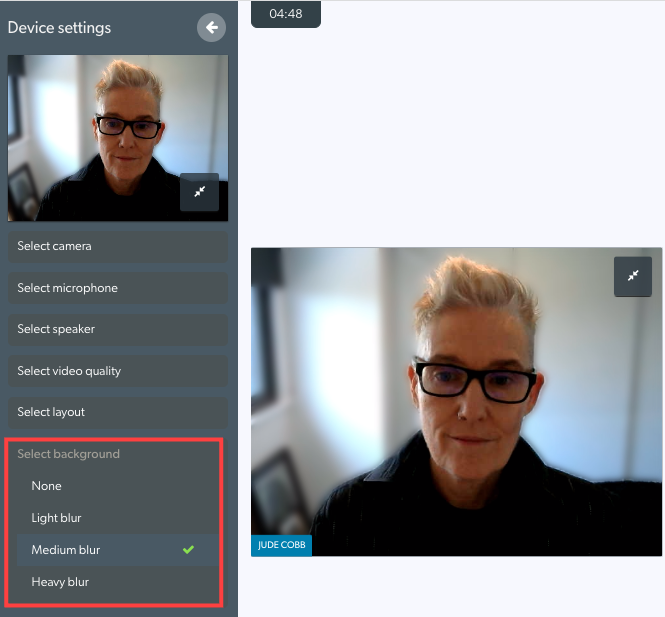 |